
Le but de ce tutoriel est d’alléger la base de données de Wordpress et la rendre plus réactive. De plus le fait de supprimer cette fonction permettra de diminuer grandement le temps de sauvegarde de votre base MySQL. Si vous n’utilisez pas la fonction de révisions des articles de wordpress ou si vous voulez la désactiver, ce tutoriel est fait pour vous.
La première étape est de désactiver de manière définitive la révision des articles.
Connectez-vous sur votre espace FTP, puis éditer le fichier wp-config.php et ajouter la ligne suivante :

Une fois cette modification effectuée, nous allons supprimer les révisions d’articles existantes sur votre blog.
Connectez-vous sur votre espace PhpMyAdmin de votre blog. Pour visionner sa base de donnée aller dans Serveur localhost → (nom de votre base mysql)
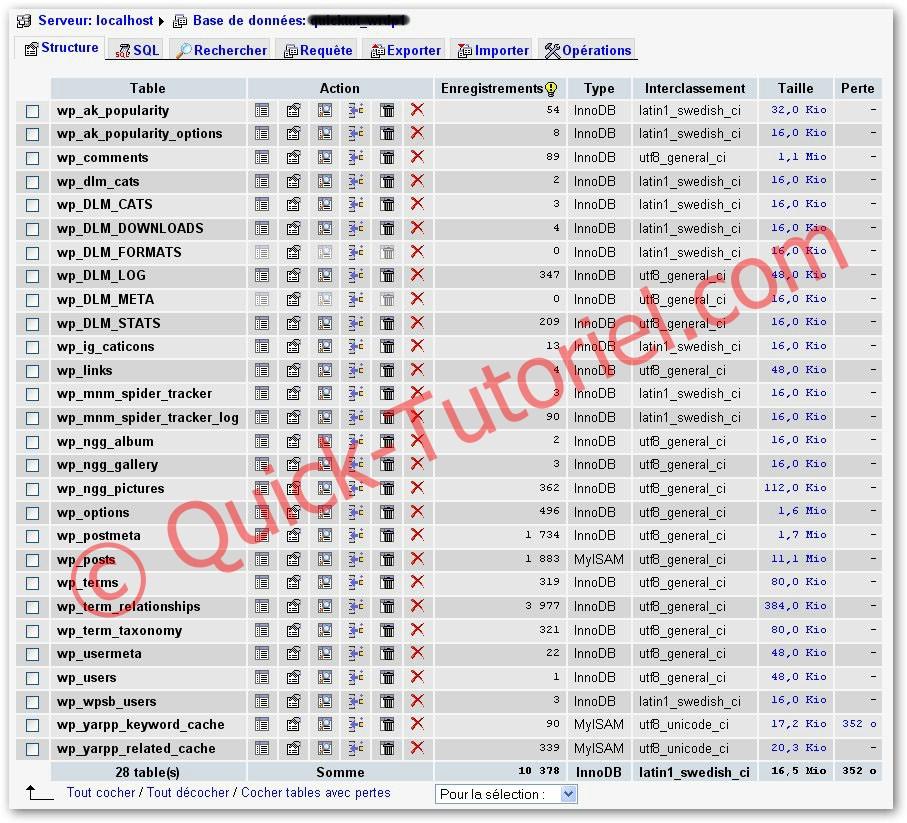
Ensuite cliquer sur l’onglet SQL, puis saisir cette requête :
SELECT * FROM wp_posts WHERE post_type = « revision »;

Cette requête permet d’afficher toutes les révisions de vos article dans votre base MySQL. Le mot clé SELECT permet d’afficher le résultat d’une requête. Avant de supprimer les révisions ou autres, je vous conseille de tester votre requête avant avec cette commande (SELECT) pour visionner le résultat de celle-ci.
Maintenant que nous savons que la requête fonctionne, passons à la suppression des révisions, dans l’onglet SQL, saisir cette requête :
DELETE FROM wp_posts WHERE post_type = « revision »;
Explications :
DELETE FROM wp_posts : On supprime les enregistrements de la table wp_post.
WHERE post_type = « revision »; : Nous appliquons une condition car nous ne voulons pas supprimer tous nos articles, que les révisions, pour cela nous utilisons le champs post_type et nous sélectionnons ceux ayant la référence « revision ».
Le champs post_type peut avoir plusieurs contenus tel que revision, post, page, attachment, …
Une fois la requête saisie cliquer sur Exécuter, un message d’avertissement apparaît, vous demandant de confirmer la requête.

Le résultat de la requête s’affiche au bout de quelques secondes voir minutes
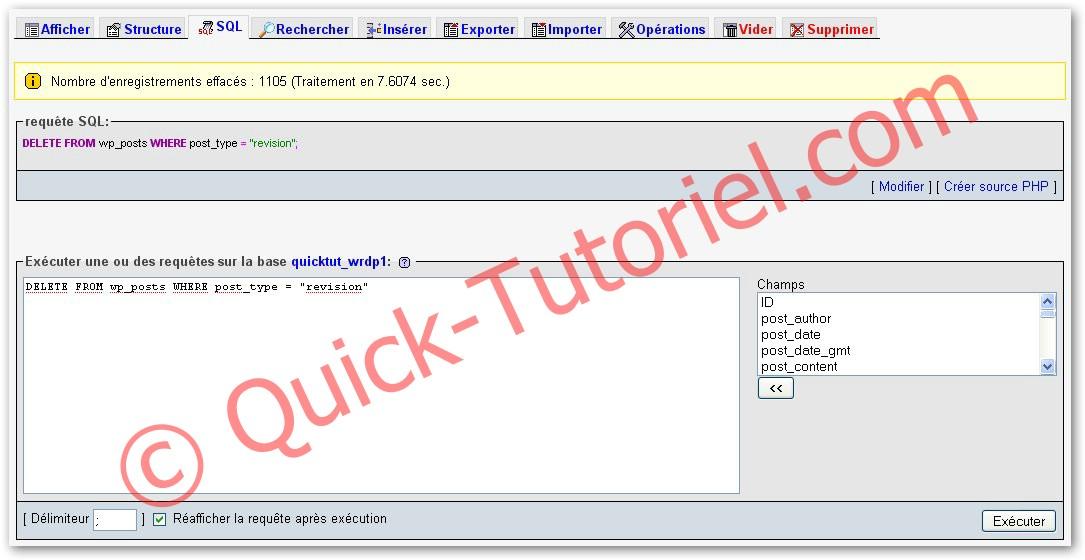
Regardons maintenant les tables de notre base Wordpress et en particulier la table wp_post.
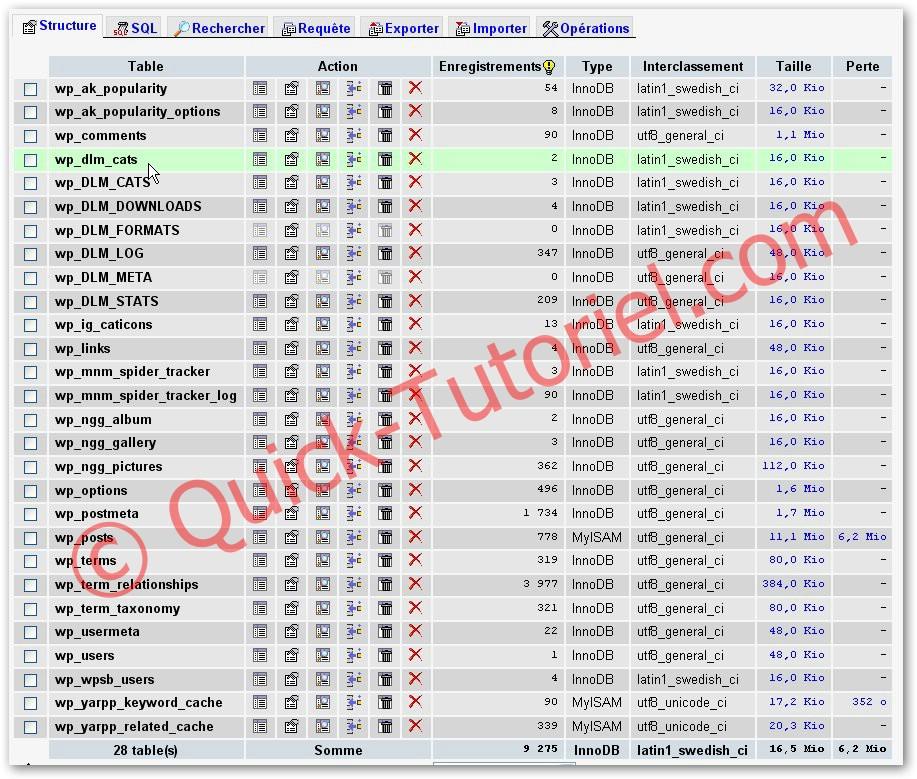
Nous nous apercevons que sa taille n’a pas diminué toujours à 11,1 Mo, mais la colonne perte elle à augmentée 6,2 Mo. Il nous faut donc optimiser nos tables, pour cela sélectionner toutes les tables en cliquant sur Tout Cocher et dans la liste sélectionner Optimiser la table.
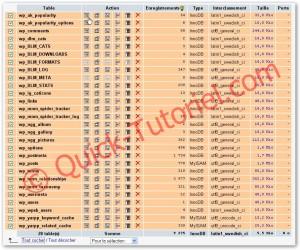
Après quelques secondes, voir minutes, le détail de l’opération s’affiche
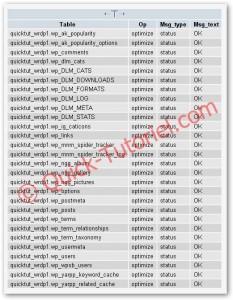
L’optimisation s’est bien déroulée. Regardons maintenant le résultat
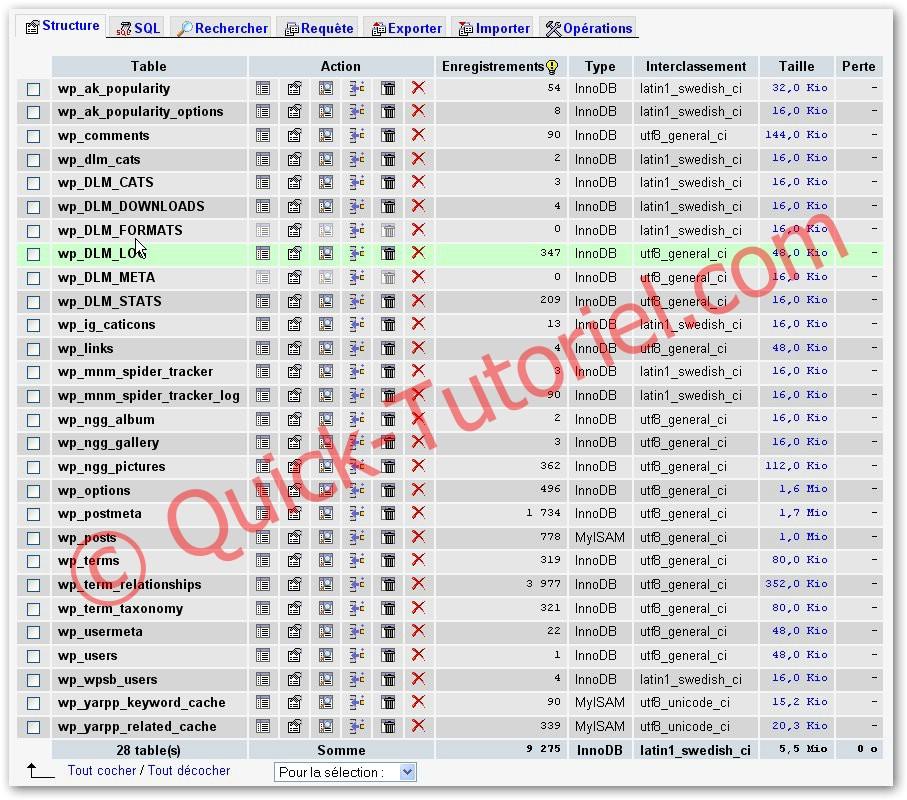
La table wp_posts passe de 11,1 Mo à 1 Mo diminuant ainsi la taille de notre base MySQL de 16,5 Mo à 5,5 Mo.
N’oublions pas que nous avons enlevé une fonction qui peut parfois être utile : la révision des articles à vous de voir, mais cela allège considérablement votre base MySQL.
De temps en temps il est fort utile d’optimiser vos tables avec cette méthode.
ATTENTION!! Comme d’habitude avant toute manipulation sur votre base de données, veillez à avoir ou à faire une copie de sauvegarde avant.
That’s All.
Difficulté : 
Modification : -
Crédits : -
Note: There is a print link embedded within this post, please visit this post to print it.

